비밀번호 재설정
이메일 커넥터 또는 SMS 커넥터가 올바르게 구성되어 있으면 비밀번호 복구 기능이 자동으로 활성화됩니다. 사용자는 등록된 이메일 주소 또는 전화번호를 입력하여 비밀번호를 재설정할 수 있습니다.
비밀번호 재설정 흐름
비밀번호 재설정 기능이 활성화되면, 로그인 폼 아래에 "비밀번호를 잊으셨나요" 링크 버튼이 표시됩니다. 사용자는 "비밀번호를 잊으셨나요" 링크를 클릭하여 비밀번호 재설정 프로세스를 시작할 수 있습니다.
노트:
"비밀번호를 잊으셨나요" 링크가 보이지 않나요? 올바른 이메일 또는 SMS 커넥터가 구성되어 있는지 확인하세요.
- 로그인 페이지 방문: 사용자가 로그인 페이지를 방문합니다.
- 비밀번호를 잊으셨나요 링크 클릭: 사용자가 "비밀번호를 잊으셨나요" 링크를 클릭합니다.
- 이메일/전화번호 입력: "비밀번호를 잊으셨나요" 링크를 클릭하면, 사용자는 등록된 이메일 주소 또는 전화번호를 입력할 수 있는 새로운 페이지로 이동합니다.
- 인증 코드 전송: Logto는 사용자가 입력한 이메일 주소 또는 전화번호로 인증 코드를 전송하고, 코드 인증 페이지로 리디렉션합니다.
- 인증 코드 입력: 사용자가 이메일 또는 전화로 받은 인증 코드를 입력합니다. Logto는 해당 이메일 주소 또는 전화번호와 연결된 사용자의 신원을 확인합니다.
- 새 비밀번호 입력: 인증 코드가 성공적으로 확인되면, 사용자는 새 비밀번호를 입력하라는 안내를 받게 됩니다.
- 비밀번호 재설정 성공: 입력한 비밀번호가 비밀번호 정책 요건을 충족하면, 비밀번호가 성공적으로 업데이트됩니다.
- 로그인 페이지로 리디렉션: 사용자는 로그인 페이지로 리디렉션되어 새 비밀번호로 로그인할 수 있습니다.
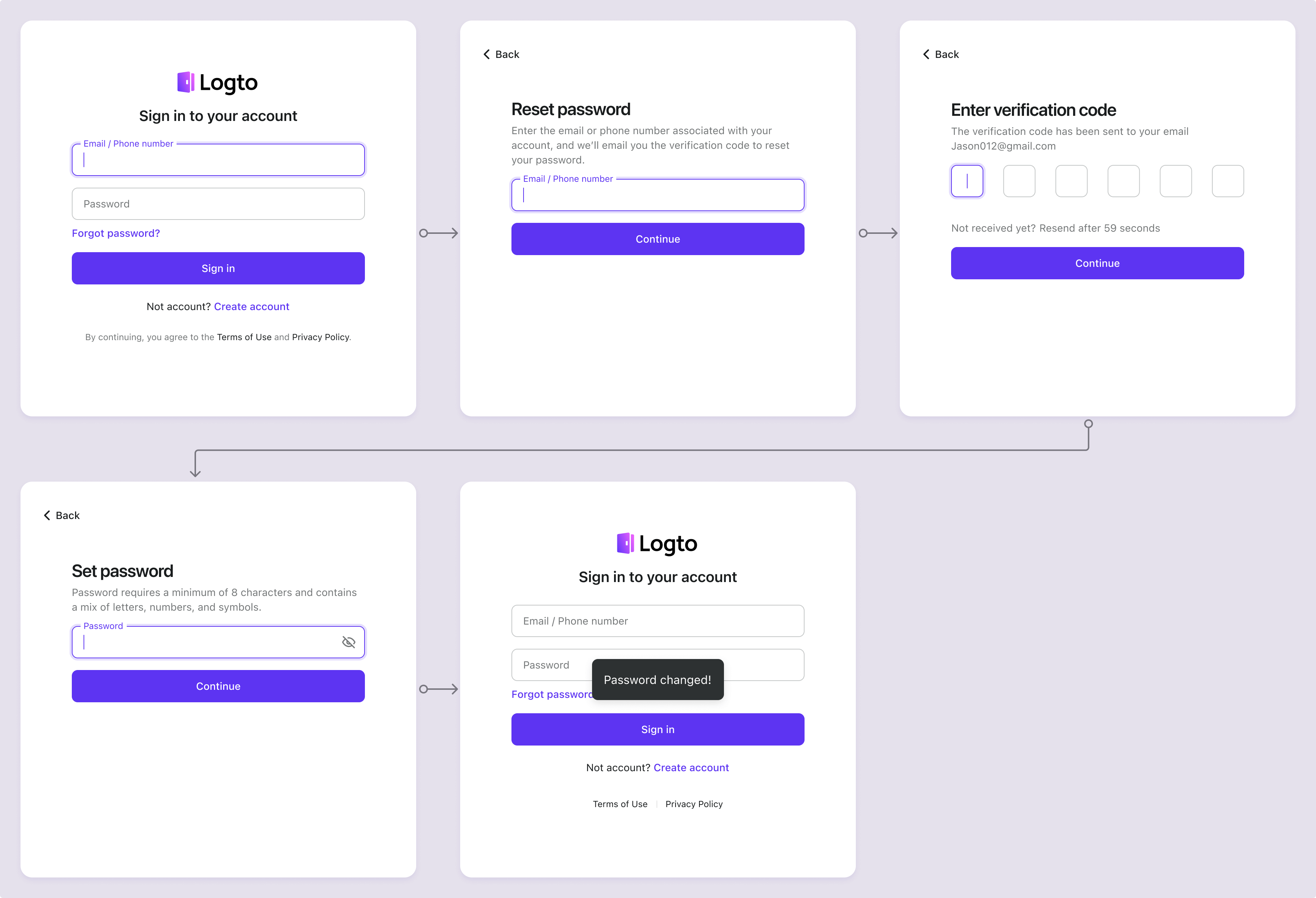
인증된 사용자의 비밀번호 변경
인증된 사용자는 계정 설정 페이지를 방문하여 비밀번호를 변경할 수 있습니다. 사용자 계정 설정 페이지 구현 방법은 계정 설정을 참고하세요.
맞춤형 비밀번호 정책
비밀번호 길이, 문자 요구사항, 단어 제한 등을 맞춤 설정하여 비즈니스의 보안 요구사항을 충족하면서도 좋은 사용자 경험을 제공할 수 있습니다. 이러한 설정은 보안 섹션에서 구성할 수 있습니다. 자세한 내용은 비밀번호 정책을 참고하세요.
자주 묻는 질문
비밀번호 재설정 후 사용자를 어떻게 로그아웃 처리할 수 있나요?
내 커스텀 UI에서 비밀번호 재설정 흐름을 구현하려면 어떻게 해야 하나요?
Logto의 Management API 및 Account API를 사용하여 자체 비밀번호 재설정 흐름을 구현할 수 있습니다. 자세한 내용은 계정 설정을 참고하세요.
사용자의 이메일로 비밀번호 재설정 링크를 보내려면 어떻게 해야 하나요?
자체 호스팅 비밀번호 재설정 엔드포인트를 생성하고 Logto SDK를 활용하여 first_screen을 reset-password로 설정한 로그인 요청을 시작할 수 있습니다. 이렇게 하면 사용자가 비밀번호 재설정 페이지로 원활하게 리디렉션됩니다.